Word表格精准调整尺寸技巧
想要精确调整Word表格尺寸,却总是无法如愿?本文为你提供详尽的解决方案,告别自动调整带来的困扰,实现对表格尺寸的精准把控。首先,禁用Word表格默认的自动调整功能,包括取消勾选“根据内容自动调整表格”和“根据窗口自动调整表格”,为手动调整奠定基础。接着,利用“表格属性”对话框,在行和列选项卡中分别设置“指定高度”和“指定宽度”,输入精确的数值,例如2厘米或3.5厘米,实现像素级别的精细控制。此外,还可借助标尺进行快速拖动调整,以及批量调整多行或多列尺寸,大幅提升工作效率。掌握这些技巧,轻松驾驭Word表格,打造专业美观的文档排版。
首先禁用自动调整功能,再通过表格属性设置精确尺寸。选中表格,右键取消“根据内容”和“根据窗口自动调整”;接着打开“表格属性”,在行和列选项卡中分别勾选“指定高度”和“指定宽度”,输入具体数值如2厘米、3.5厘米;也可使用标尺拖动调整;批量调整时先选中多行或多列,再统一设置尺寸。
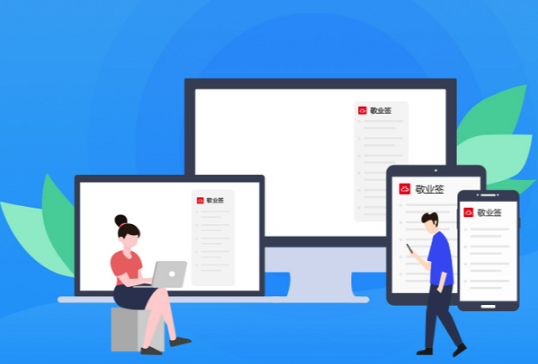
如果您尝试调整Word表格的大小,但发现无法精确控制其尺寸,可能是由于默认的自动调整模式限制了手动操作。以下是解决此问题并实现精确调整的方法:
一、禁用自动调整功能
Word表格默认启用“根据内容自动调整”或“根据窗口自动调整”,这会导致手动拖动边框时尺寸不稳定。关闭该功能可确保手动设置的尺寸保持不变。
1、选中整个表格,单击表格左上角的十字箭头图标进行全选。
2、右键点击表格,在弹出菜单中选择“自动调整”选项。
3、取消勾选“根据内容自动调整表格”和“根据窗口自动调整表格”。
二、使用表格属性设置精确尺寸
通过“表格属性”对话框可以输入具体的行高和列宽数值,实现像素级控制。
1、选中需要调整的行或列,或全选整个表格。
2、右键点击表格,选择“表格属性”。
3、在“行”选项卡中,勾选“指定高度”,然后输入具体数值(如2厘米),并选择度量单位。
4、切换到“列”选项卡,勾选“指定宽度”,输入所需的列宽值(如3.5厘米)。
5、点击“确定”应用设置。
三、使用标尺进行快速拖动调整
Word文档顶部和左侧的标尺可用于直观地调整列宽和行高,适合对精度要求不高的场景。
1、确保标尺处于可见状态,若不可见,请在“视图”选项卡中勾选“标尺”。
2、将鼠标指针移至表格某一列的右边框线上,光标变为双向箭头。
3、按住鼠标左键并左右拖动以调整列宽,同时观察上方标尺上的刻度变化。
4、同样方法,将鼠标移至某一行的下边框线,上下拖动可调整行高。
四、批量调整多列或多行尺寸
当需要统一多个单元格的尺寸时,可通过选中连续行列后统一设置,提高效率。
1、按住鼠标左键拖动选择多个列或行的边框线。
2、右键点击选中区域,选择“表格属性”。
3、在“列”或“行”选项卡中输入目标尺寸,并确认单位正确。
4、点击“确定”后,所有选中的行列将应用相同尺寸。
本篇关于《Word表格精准调整尺寸技巧》的介绍就到此结束啦,但是学无止境,想要了解学习更多关于文章的相关知识,请关注golang学习网公众号!
 HTML表单自动聚焦设置技巧
HTML表单自动聚焦设置技巧
- 上一篇
- HTML表单自动聚焦设置技巧
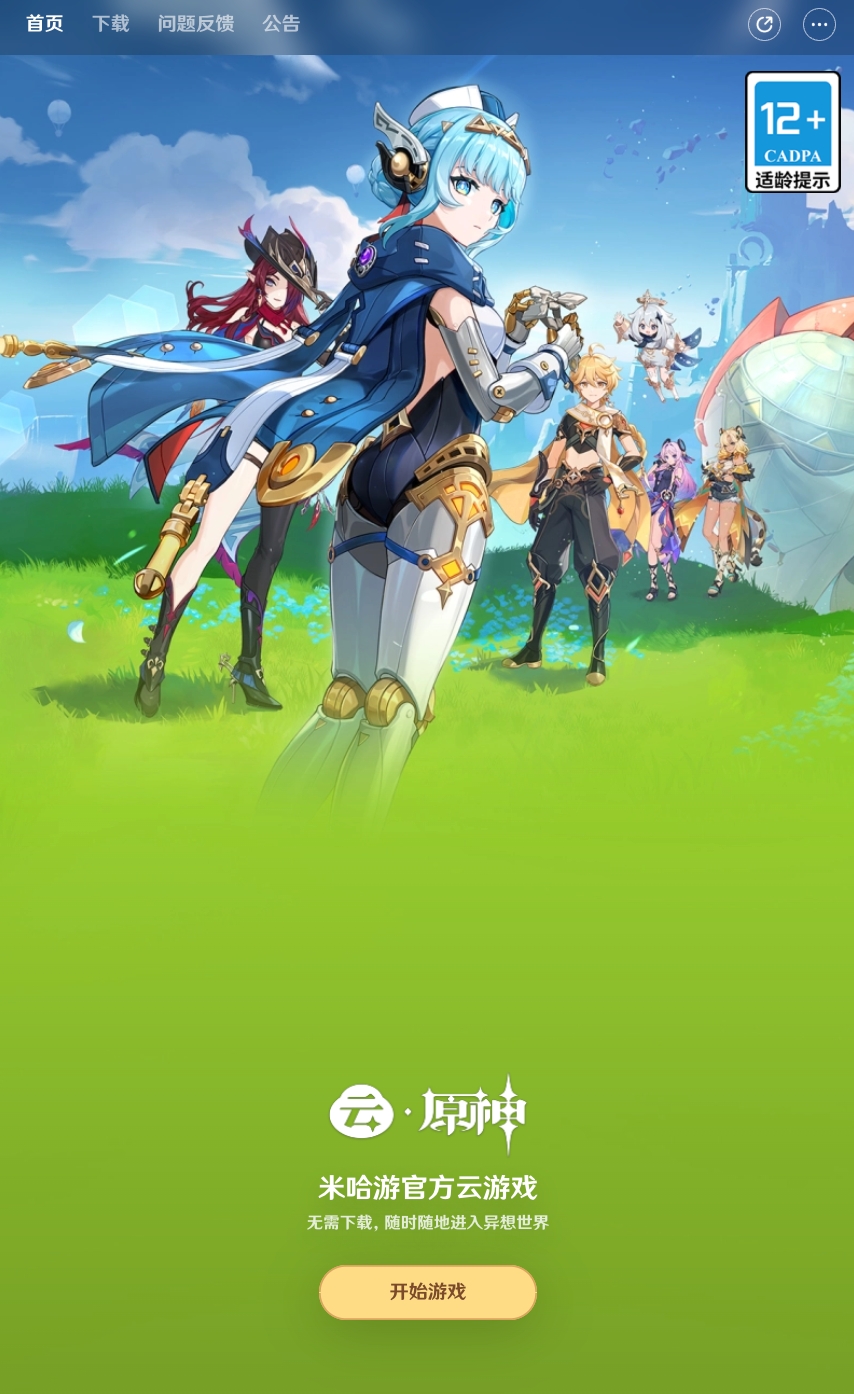
- 下一篇
- 云原神网页版官网入口地址分享
-

- 文章 · 软件教程 | 5分钟前 |
- 菜鸟APP语音助手怎么开启?
- 446浏览 收藏
-

- 文章 · 软件教程 | 8分钟前 |
- MagicWordRecovery文档恢复教程
- 284浏览 收藏
-

- 文章 · 软件教程 | 9分钟前 | 显卡驱动 Windows资源管理器 系统文件修复 空白登录屏 Windows10/11
- Windows10/11登录屏空白解决方法
- 408浏览 收藏
-

- 文章 · 软件教程 | 20分钟前 |
- 163邮箱官网登录入口详细解析
- 418浏览 收藏
-

- 文章 · 软件教程 | 22分钟前 |
- 12306港澳通行证购票步骤详解
- 454浏览 收藏
-

- 前端进阶之JavaScript设计模式
- 设计模式是开发人员在软件开发过程中面临一般问题时的解决方案,代表了最佳的实践。本课程的主打内容包括JS常见设计模式以及具体应用场景,打造一站式知识长龙服务,适合有JS基础的同学学习。
- 543次学习
-

- GO语言核心编程课程
- 本课程采用真实案例,全面具体可落地,从理论到实践,一步一步将GO核心编程技术、编程思想、底层实现融会贯通,使学习者贴近时代脉搏,做IT互联网时代的弄潮儿。
- 516次学习
-

- 简单聊聊mysql8与网络通信
- 如有问题加微信:Le-studyg;在课程中,我们将首先介绍MySQL8的新特性,包括性能优化、安全增强、新数据类型等,帮助学生快速熟悉MySQL8的最新功能。接着,我们将深入解析MySQL的网络通信机制,包括协议、连接管理、数据传输等,让
- 500次学习
-

- JavaScript正则表达式基础与实战
- 在任何一门编程语言中,正则表达式,都是一项重要的知识,它提供了高效的字符串匹配与捕获机制,可以极大的简化程序设计。
- 487次学习
-

- 从零制作响应式网站—Grid布局
- 本系列教程将展示从零制作一个假想的网络科技公司官网,分为导航,轮播,关于我们,成功案例,服务流程,团队介绍,数据部分,公司动态,底部信息等内容区块。网站整体采用CSSGrid布局,支持响应式,有流畅过渡和展现动画。
- 485次学习
-

- ChatExcel酷表
- ChatExcel酷表是由北京大学团队打造的Excel聊天机器人,用自然语言操控表格,简化数据处理,告别繁琐操作,提升工作效率!适用于学生、上班族及政府人员。
- 3186次使用
-

- Any绘本
- 探索Any绘本(anypicturebook.com/zh),一款开源免费的AI绘本创作工具,基于Google Gemini与Flux AI模型,让您轻松创作个性化绘本。适用于家庭、教育、创作等多种场景,零门槛,高自由度,技术透明,本地可控。
- 3398次使用
-

- 可赞AI
- 可赞AI,AI驱动的办公可视化智能工具,助您轻松实现文本与可视化元素高效转化。无论是智能文档生成、多格式文本解析,还是一键生成专业图表、脑图、知识卡片,可赞AI都能让信息处理更清晰高效。覆盖数据汇报、会议纪要、内容营销等全场景,大幅提升办公效率,降低专业门槛,是您提升工作效率的得力助手。
- 3429次使用
-

- 星月写作
- 星月写作是国内首款聚焦中文网络小说创作的AI辅助工具,解决网文作者从构思到变现的全流程痛点。AI扫榜、专属模板、全链路适配,助力新人快速上手,资深作者效率倍增。
- 4535次使用
-

- MagicLight
- MagicLight.ai是全球首款叙事驱动型AI动画视频创作平台,专注于解决从故事想法到完整动画的全流程痛点。它通过自研AI模型,保障角色、风格、场景高度一致性,让零动画经验者也能高效产出专业级叙事内容。广泛适用于独立创作者、动画工作室、教育机构及企业营销,助您轻松实现创意落地与商业化。
- 3807次使用
-
- pe系统下载好如何重装的具体教程
- 2023-05-01 501浏览
-
- qq游戏大厅怎么开启蓝钻提醒功能-qq游戏大厅开启蓝钻提醒功能教程
- 2023-04-29 501浏览
-
- 吉吉影音怎样播放网络视频 吉吉影音播放网络视频的操作步骤
- 2023-04-09 501浏览
-
- 腾讯会议怎么使用电脑音频 腾讯会议播放电脑音频的方法
- 2023-04-04 501浏览
-
- PPT制作图片滚动效果的简单方法
- 2023-04-26 501浏览










